Power BI 中的快速見解
Power BI 服務可以自動尋找儀表板、報表或資料集中的見解。
影片:快速見解
從工作區中的專案清單中,選取您感興趣的數據集旁邊的省略號,然後選取 [ 取得快速見解]。
![顯示 [我的工作區]、[數據集] 索引標籤、省略號和 [取得快速見解] 的螢幕快照。](media/02-power-bi-desktop-get-quick-insights.png)
當您選取 [取得快速見解] 時,Power BI 會搜尋資料中的模式。 大約 15 秒之後,通知就會變更,讓您知道 Power BI 找到一些見解。
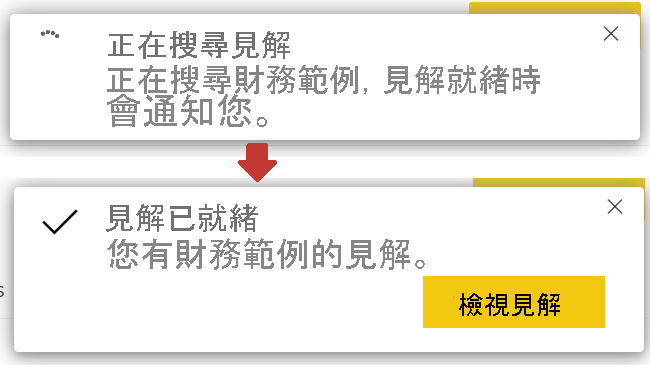
當您選取通知上的 [檢視見解] 按鈕時,就會看到一頁視覺效果。 您可以向下捲動頁面,以檢視並考量這些視覺效果。
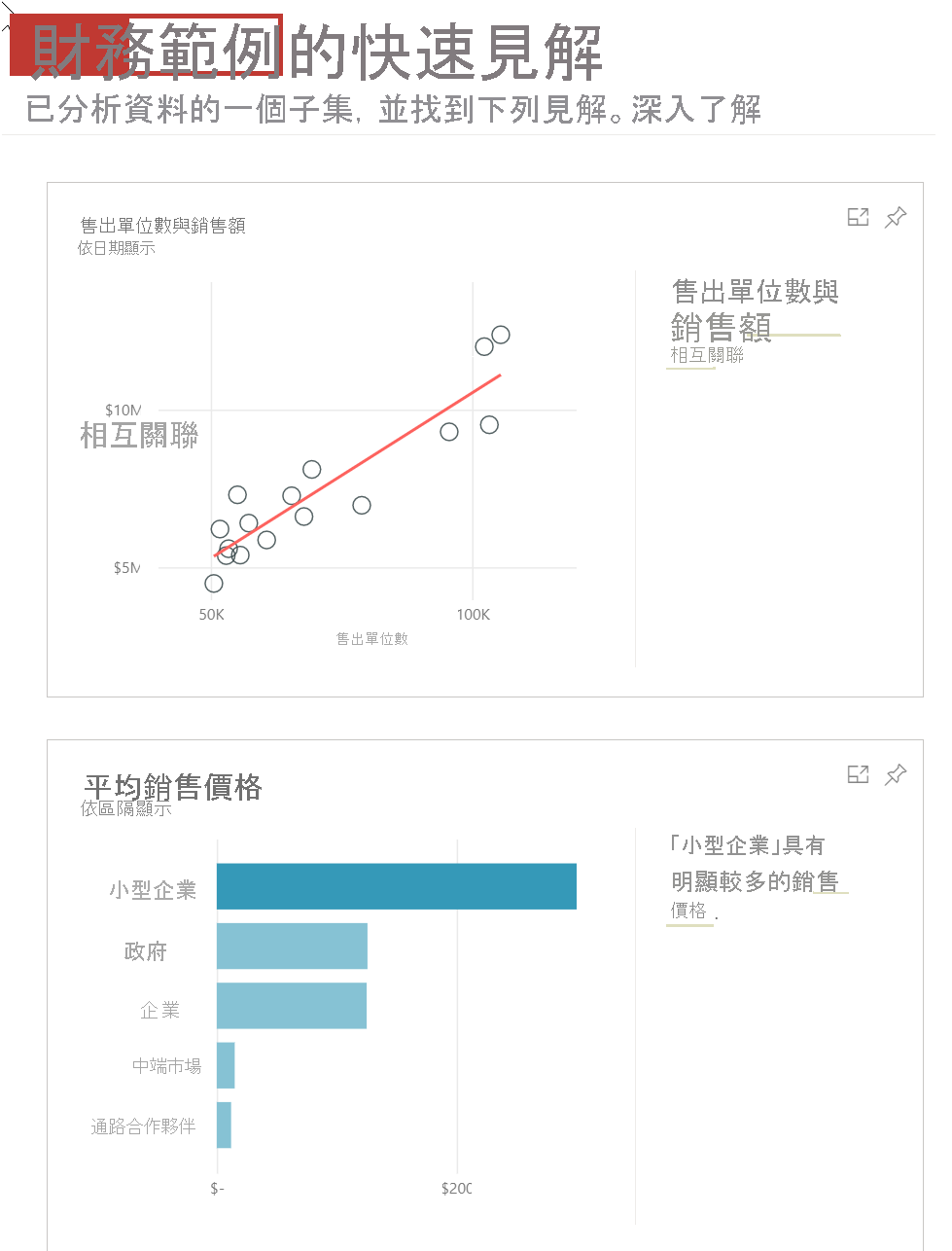
如同其他任何視覺效果,您可以在 [快速見解] 頁面上與視覺效果互動。 您也可以將它們釘選到儀錶板或篩選,以找出更多深入解析。
有了 [快速見解],您就可以讓 Power BI 執行工作,以找出資料中的極端值和趨勢。 請在您的儀表板中使用這些結果,或繼續縮小搜尋範圍及篩選以取得您所需的見解。
如需詳細資訊,請參閱使用 Power BI 自動產生資料見解。